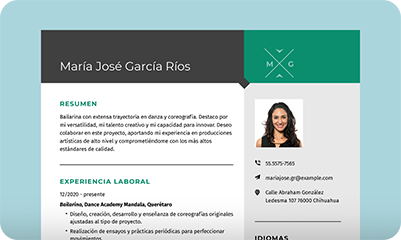Preguntas frecuentes (FAQs)
Gestionar tu cuenta de Mi CV Ideal
¿Dónde puedo encontrar el botón Mi cuenta?
Encontrarás el botón Mi cuenta en la fila superior de enlaces en Mi CV Ideal.
¿Por qué no puedo iniciar sesión?
En primer lugar, asegúrate de que tu correo electrónico y contraseña coincidan con los utilizados para crear tu cuenta en este Sitio. Si tienes problemas para restablecer la contraseña, consulta las instrucciones para restablecerla. Si no puedes iniciar sesión, prueba alguna de las siguientes opciones:
- Borra la memoria caché de tu navegador.
En Google Chrome:
- Haz clic en los tres puntos verticales de la esquina superior derecha.
- Deslízate hacia abajo hasta resaltar Más herramientas y, a continuación, haz clic en Borrar datos de navegación en el menú desplegable.
En Safari:
- La forma más sencilla para borrar la memoria caché es presionar simultáneamente las teclas Opción+Comando+E del teclado.
- En Safari, otra forma de borrar la memoria caché es hacer clic en la esquina superior izquierda de la pantalla. Desplázate hacia abajo y haz clic en Preferencias para abrir la ventana.
Selecciona Avanzado. En la parte inferior de la ventana, marca la opción Mostrar menú Desarrollo en la barra de menús. En la barra de menús, haz clic en Desarrollo y selecciona Vaciar memorias caché.
En MS Windows (Edge e Internet Explorer):
- Presiona simultáneamente las teclas Ctrl+Mayús+Supr/Suprimir del teclado.
- Selecciona Todo el tiempo en el menú desplegable Intervalo de tiempo, selecciona Caché o Archivos e imágenes en caché y, a continuación, haz clic en el botón Borrar ahora.
- Actualiza la página.
- Intenta acceder a tu cuenta desde una ventana privada del navegador o en modo Incógnito en Google Chrome.
- Si ninguno de los pasos anteriores funciona, ponte en contacto con nuestros amables representantes del servicio al cliente. Están aquí para ayudar.
¿Cómo puedo restablecer o recuperar mi contraseña?
Puedes restablecer tu contraseña aquí.
Si tienes algún problema al restablecer la contraseña, actualiza o prueba a borrar la memoria caché.
¿Qué incluye el Plan de acceso total de Mi CV Ideal?
Con el acceso total a Mi CV Ideal, puedes:
- Crear CV y cartas de presentación de manera ilimitada
- Descargar e imprimir versiones ilimitadas de CV y cartas de presentación en varios formatos: PDF, DOC, DOCX, TXT y RTF.
- Guardar las versiones de tus CV y cartas de presentación para acceder a ellas o editarlas en cualquier momento.
- Comprobar al instante las versiones de tu CV en cuanto a gramática, ortografía y otros errores comunes.
Tengo una cuenta de acceso total. ¿Por qué no puedo descargar un documento?
- Asegúrate de que las ventanas emergentes no estén bloqueadas en tu dispositivo.
- Intenta salir de tu cuenta y volver a entrar.
- Si utilizas Google Chrome, prueba a borrar la memoria caché.
- Si nada de lo anterior resuelve el problema, ponte en contacto con nosotros.
¿Por qué no puedo imprimir mi documento?
Puede haber varias razones por las que tu documento no se imprima. Prueba lo siguiente:
- Descarga primero tu CV en tu equipo de cómputo y guárdalo en formato PDF, DOC, DOCX, TXT o RTF.
- Comprueba que la impresora está encendida y que el dispositivo está conectado.
- Si la impresora está encendida y sigue sin imprimir, reiníciala.
- Si nada de lo anterior funciona, ponte en contacto con nosotros.
Tengo problemas con el espaciado, los márgenes o el tamaño de letra: siempre que imprimo mi CV, se imprime en varias páginas, o los espacios son demasiado grandes entre las secciones del documento. ¿Cómo puedo solucionarlo?
Inicia sesión e intenta los siguientes pasos para solucionar los problemas de espaciado o margen:
- Dirígete a tu panel de control.
- Deberías ver el ícono de un lápiz en la parte inferior de la imagen del CV. Haz clic en el ícono de lápiz para ver la herramienta de edición.
- Busca las dos pestañas en la parte inferior de la herramienta de edición: Plantillas y colores y Herramientas de formato.
- Dirígete a la pestaña Herramientas de formato. Desde ahí, verás herramientas que te permitirán ajustar fácilmente el espaciado, los márgenes y el tamaño de letra del CV.
- Es posible que también tengas que ajustar la longitud de las secciones del CV.
- Haz clic en Guardar y continuar para guardar los cambios.
¿Por qué no puedo cargar un documento existente?
- Asegúrate de utilizar un formato adecuado. Nuestro generador acepta los siguientes formatos: PDF, DOC, DOCX, TXT o RTF. También hay un límite de tamaño de 10 MB.
- Si sigues teniendo problemas, ponte en contacto con nosotros para obtener ayuda.
Necesito hacer varias versiones de mi CV para distintos empleos y el sitio no me lo permite.
- Google Chrome es el navegador más compatible. Utilízalo para acceder a tu cuenta si aún no lo has hecho e inténtalo de nuevo.
- En el Panel de control, deberías ver un ícono sobre cada miniatura de CV para Duplicar y, a continuación, realizar cambios.
- También puedes empezar desde cero.
- Si sigues sin poder crear varias versiones de tu CV, ponte en contacto con nosotros para que te ayudemos.
¿Por qué la persona responsable de contratación no puede abrir el correo electrónico que envié con mi CV?
¿Descargaste el CV en el formato solicitado por la empresa?
- Descarga y guarda el CV en el formato solicitado. Si no estás seguro, vuelve a comprobar la descripción del puesto para ver si la empresa solicita un formato de archivo específico (PDF, DOC, DOCX, TXT o RTF). Si no, guárdalo como PDF, DOC o DOCX.
- Adjunta el CV guardado a un mensaje de correo electrónico y envíatelo a ti mismo para probarlo.
- Si lo anterior funciona, la empresa debería poder abrir el documento cuando se adjunte a un correo electrónico.
Si el problema persiste, ponte en contacto con nosotros.
Solucionar problemas del sitio
¿Por qué sigo recibiendo el mensaje “Error 400 bad request” cuando intento acceder al sitio?
Hay varias posibilidades. Prueba una o todas las opciones siguientes en Google Chrome:
- Actualiza la página.
- Borra la memoria caché.
- Intenta acceder a Mi CV Ideal desde una ventana privada de tu navegador o en modo Incógnito en Google Chrome.
- Si nada de lo anterior soluciona el problema, ponte en contacto con nosotros.
Nota: Si intentas acceder a Mi CV Ideal desde un dispositivo que no sea el tuyo, es posible que exista un firewall que bloquea el acceso a algunos sitios web.
¿Por qué se bloquea la página web cada vez que intento hacer clic en un CV?
Si el equipo de cómputo deja de responder de repente, prueba los siguientes pasos:
- Espera un momento para ver si se descongela.
- Actualiza la página.
- Desconecta todos los dispositivos que estén conectados al equipo.
- Si nada de esto funciona, apágalo.
- Espera 20 segundos, enciende el equipo de cómputo y vuelve a intentarlo.
Nota: Google Chrome es el navegador más compatible.
¿Por qué el sitio web no guarda mi trabajo? Sigo perdiendo mi información.
Esto puede deberse a varias razones. Prueba alguna o todas las opciones siguientes:
- Asegúrate de tener una conexión a Internet estable. Nuestro generador guarda el trabajo de forma intermitente sin importar si te registraste o no.
- Te recomendamos que te registres para guardar el trabajo y utilizar tu cuenta cuando lo necesites.
- Si probaste lo anterior y no fue posible guardar tu trabajo, ponte en contacto con nosotros.
Información de pago
¿Cómo puedo verificar las transacciones de Mi CV Ideal en mi estado de cuenta bancario?
Busca “BLD*Resume o AUX*MyPerfectCV 800-269-4578” en tu estado de cuenta.
¿Puedo pagar con PayPal u otros métodos distintos a mi tarjeta de crédito?
En este momento, nuestro sitio web sólo puede procesar pagos con tarjeta de crédito. No aceptamos PayPal, Venmo, Zelle, tarjetas de débito ni tarjetas de prepago. Visita nuestra página de pago para obtener más información.
¿Por qué no funciona mi tarjeta de crédito y el sitio me pide que pruebe con otra tarjeta?
Cuando esto ocurre, suele ser porque la entidad bancaria impuso restricciones a la cuenta. Confirma con tu banco si la cuenta tiene restricciones e infórmales de que intentas procesar un pago.
Gestión de la suscripción
Recibí cargos y no recuerdo haberme suscrito. ¿Pueden comprobar si tengo una cuenta con ustedes?
Puedes probar lo siguiente:
- Busca en la bandeja de entrada de tu correo electrónico y en las carpetas de spam o correo no deseado para confirmar si tienes una cuenta.
- En la página de inicio de sesión, intenta iniciar sesión con tu dirección de correo electrónico. Si funciona, lo más probable es que tengas una cuenta con nosotros.
- Si no es posible iniciar sesión, haz clic en ¿Olvidaste tu contraseña? Introduce tu dirección de correo electrónico y haz clic en Enviar. Si tienes una cuenta con nosotros, te enviaremos un correo electrónico con un enlace para restablecer la contraseña.
- Si no recibes un mensaje de correo electrónico con el enlace y no encuentras ninguno en la carpeta de spam o correo no deseado, lo más probable es que no tengas una cuenta con nosotros.
- Si intentaste lo anterior y sabes que no tienes una cuenta con nosotros, contáctanos para obtener más ayuda.
- Si tienes una cuenta, puedes cancelarla en línea en cualquier momento (consulta: ¿Cómo cancelo mi suscripción?).
¿Cómo cancelo mi suscripción?
Cancelar la suscripción es fácil.
- Inicia sesión.
- Dirígete a Mi cuenta.
- En Configuración, haz clic en Suscripción y, a continuación, en Cancelar suscripción.
¿Por qué no he recibido el correo electrónico de confirmación de cancelación, reembolso o suscripción?
Es posible que tu servicio de correo electrónico haya enviado nuestro mensaje de confirmación de cancelación, reembolso o suscripción a la carpeta de spam o correo no deseado. Busca la carpeta y, si no la encuentras, ponte en contacto con nosotros.
¿Cómo puedo borrar todos mis datos en definitiva?
Si eres un cliente registrado en el Reglamento de Protección de Datos Personales del Reino Unido:
Puedes solicitar que eliminemos toda la información que tenemos de ti en nuestros registros o puedes solicitar una copia de dicha información siguiendo los siguientes pasos:
- Inicia sesión en tu cuenta.
- Dirígete a nuestra página de Política de Privacidad y sigue las instrucciones de la sección 9.
- Ponte en contacto con nosotros si necesitas más ayuda.
Si tienes registro básico en el Reglamento de Protección de Datos Personales del Reino Unido:
- Dirígete a nuestra página de inicio de sesión.
- Haz clic en No tengo una cuenta. Te enviaremos un mensaje de correo electrónico con instrucciones para verificar tu identidad.
- Una vez verificados, puedes gestionar tus datos siguiendo las instrucciones de la sección 9 en nuestra página de Política de Privacidad.